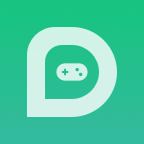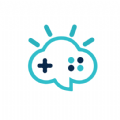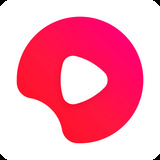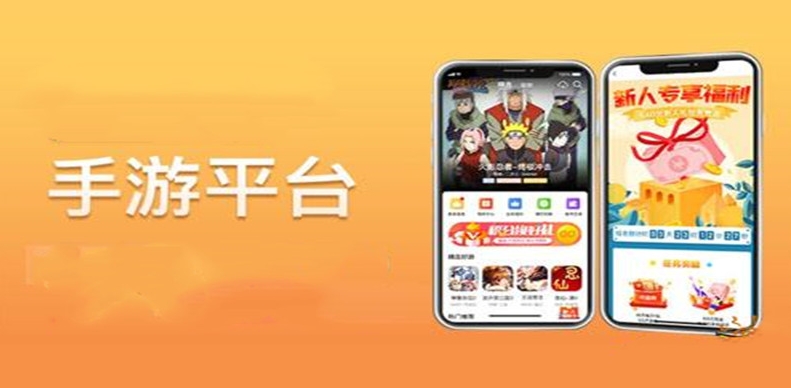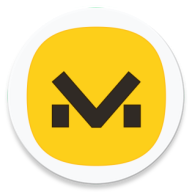WORD设置文本行间距步骤分享
更新: 2022-02-17
小编: jiayu
word是很多人办公学习用的必备软件,文本的行间距决定的这篇文章的观感是不是美观舒服。但是还是有的人会不知道怎么设置行间距,下面就带大家了解一下word怎么设置文本的行间距。
方法一:首先将光标定位到要设置行间距的段落中。点击上方的“开始”选项卡,在“段落”选项组中单击“行和段落间距”按钮。默认为1.0间距,你可以在行距选项中设置想要的间距。

方法二:选择要修改的段落,右键菜单中选择【段落】,然后在“间距”栏下的“行距”框中要选择设置的行距。设置好后确定即可。
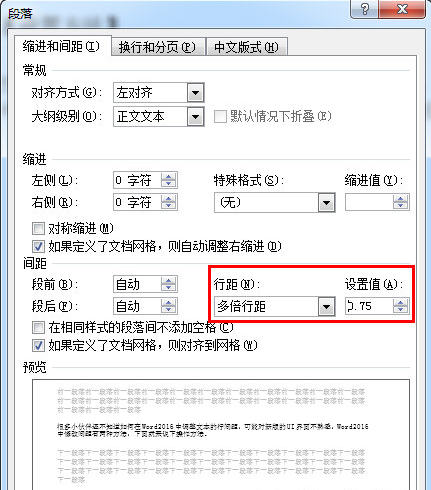
以上就是Word2016设置行距的方法了,非常的简单,这里还是推荐大家使用第二种方法,能够做到精准的调节,快去试下吧。
.png)